Hvernig á að tengjast Wi-Fi á Samsung sjónvarpi

Þó að sjónvarp muni líklega virka vel án nettengingar ef þú ert með kapaláskrift, eru bandarískir notendur farnir að skipta yfir í nettengingu
Eins skemmtilegt og það getur verið að stjórna og stjórna þínum eigin Discord netþjóni, þá gætirðu viljað koma með smá vélmenni um borð til að aðstoða við stjórnunarverkefni eða einfaldlega dæla aðeins skemmtilegra inn í Discord upplifunina þína. Mudae botninn er hannaður fyrir hið síðarnefnda. Botninn leikur Discord netþjóninn þinn með nokkrum leikjum, karakter rúlletta eiginleikum og safni mynda og GIF sem fylgjendur þínir geta leikið sér með.

En sem stjórnandi þjónsins þíns þarftu að hafa einhverja stjórn á Mudae botni þínum. Hér muntu uppgötva hvernig á að bæta botni við netþjóninn þinn áður en þú nærð tökum á mod skipunum sem gefa þér stjórn á því hvernig hann virkar.
Hvernig á að bjóða Mudae Bot á Discord netþjóninn þinn
Áður en þú getur fengið aðgang að 95.000 plús anime- og leikjapersónum sem Mudae býður upp á á Discord þjóninum þínum þarftu að senda botninum boð um að vera með. Þetta er einfalt ferli með einum fyrirvara - þú þarft að vera ofurnotandi þjónsins svo þú hafir nauðsynleg stjórnunarréttindi til að koma Mudae í hópinn.
Að því gefnu að þú hafir ofurnotandastöðu bjóða þessi skref Mudae á netþjóninn þinn:
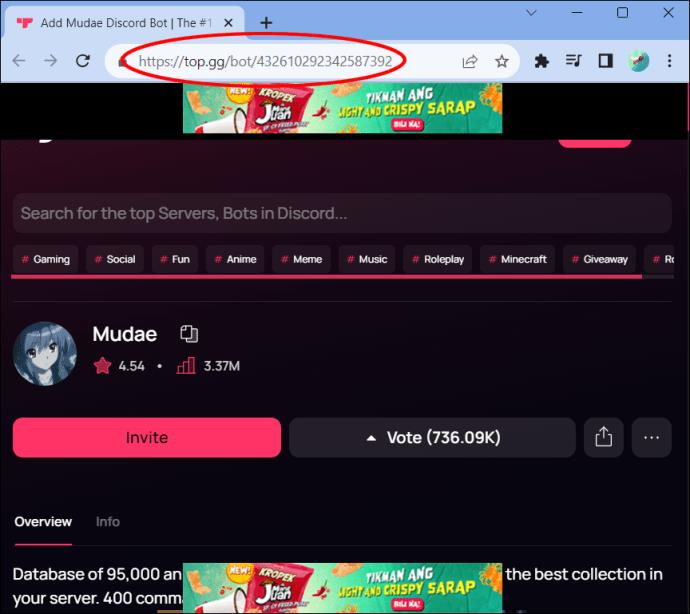
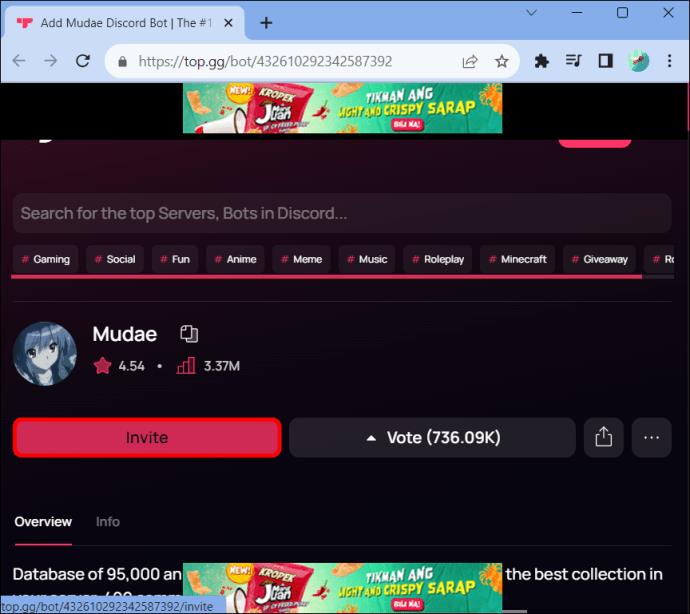
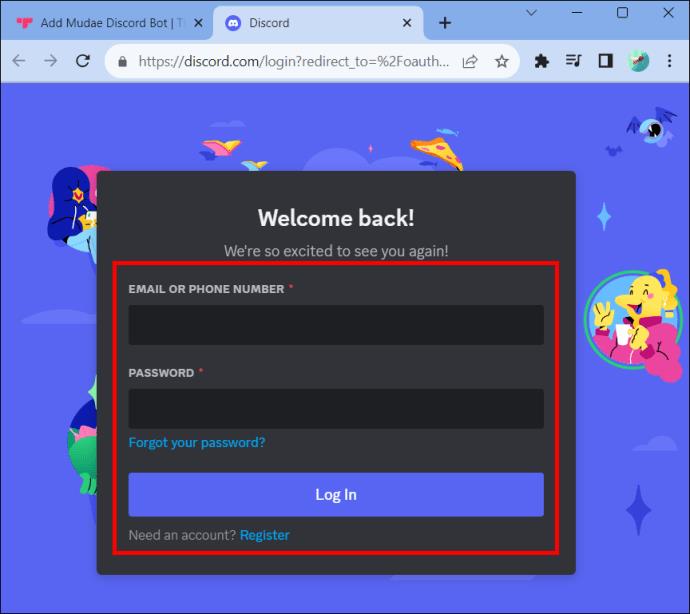
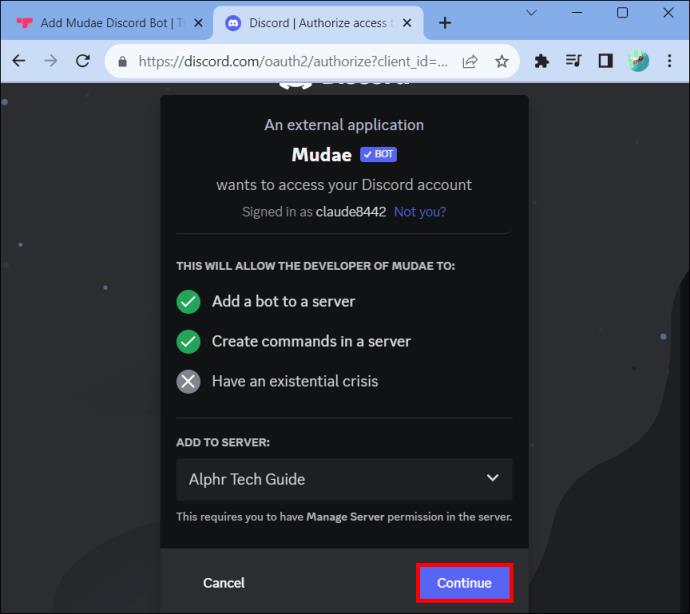
Þú munt komast á skjá þar sem þú getur veitt Mudae heimildir, sem ákvarðar í raun hvernig hann virkar þegar hann er á netþjóninum þínum. Þessar heimildir fela í sér möguleikann á að senda skilaboð og stjórna skilaboðum sem tengjast vélmenninu, svo og heimildir til að bæta við viðbrögðum og nota ytri emojis.
Veldu leyfið sem þú ert sátt við að veita og merktu við gátreitinn við hliðina á „Ég er mannlegur“ þegar Mudae biður um aðgang að Discord netþjóninum þínum.
Stjórnun Mudae - Lykilskipanirnar
Þú ert með Mudae á Discord netþjóninum þínum og fylgjendur þínir eru ánægðir að leika sér með waifus eða eiginmenn. En þú ert samt ofurnotandi þjónsins og það munu koma tímar þegar þú (eða stjórnandi sem þú úthlutar) þarft að sinna grunnþrifum til að tryggja að fylgjendur hafi samskipti við botmanninn eins og þú vilt.
Það er þar sem Mudae mod skipanir koma inn.
Eftirfarandi eru mikilvægustu mod skipanirnar sem notaðar eru til að hafa samskipti við botann. Sláðu einfaldlega inn eða límdu skipunina sem þú þarft inn í textareit netþjónsins þíns og ýttu á Enter til að virkja hana. Þú þarft líka að vera skráður inn sem stjórnandi þjónsins til að framkvæma þessar skipanir.
Grunn stjórnunarskipanir
Þessar grunnskipanir gera þér kleift að stjórna ákveðnum þáttum Mudae upplifunarinnar, bæði á notendastigi og í tengslum við sérstakar persónur í leik þjónsins þíns.
$nauðungarskilnaður
Þessi skipun er einföld – hún skilur Mudae persónu með valdi frá eiganda sínum án þess að eigandinn fái kakera (gjaldmiðil Mudae í leiknum) frá persónunni.
$notendaskilnaður
Eigendur í Mudae (þ.e. Discord fylgjendur þínir) geta safnað heilum haremum af persónum. Þessi skipun skilur allt haremið frá eigandanum og þurrkar í raun persónurnar af Discord þjóninum þínum.
$hreinn notandi
Ef “ $userdivorce” skipun er ekki nóg til að þurrka Mudae töfluna hreint fyrir notandann þinn, geturðu notað þessa skipun til bæði að skilja við allar persónur notandans og losna við óskir þeirra. Athugið - þú getur fundið auðkenni notanda með því að fara í þróunarham í Discord og hægrismella á tákn notandans.
$hreinsa sig
Ef þú vilt losna við þínar eigin persónur og óskir þurrkar þessi skipun persónulega Mudae töfluna þína hreint.
$eftirnotendur
Sumir notendur netþjónsins þíns gætu farið með tímanum. Þessi skipun gefur þér fullan lista yfir hvern leikmann sem hefur horfið ásamt upplýsingum um persónurnar, kakera og óskir sem þeir höfðu þegar þeir fóru.
$restorelist
Með þessari skipun færðu lista yfir allar persónur sem hafa verið skildar frá notendum með stjórnunarskipunum. Athugaðu - þú munt ekki sjá nöfn persóna sem notendur skildu sjálfir.
$endurheimta
Þessi skipun snýr við skilnaði af völdum mod.
Hreinsa skipanir
Það eru tvær skipanir til að hreinsa þætti Mudae af reikningi notanda:
$clearwishes- Hreinsar allar óskir sem notandinn hefur gert.$clearnotes- Hreinsar allar athugasemdir notandans sem tengjast Mudae.Skipanir um að skilja helminginn af hareminu allra
Ef þú kemst að því að sameiginleg harem fylgjenda þinna eru að verða of stór, þá eru nokkrar skipanir sem þú getur notað til að skera haremana í tvennt, hver með mismunandi notkun:
$thanosall– Losar sig við helming af harem hvers fylgjenda, af handahófi.$thanosall requiem– Skildu helminginn af harem hvers notanda á meðan þú tryggir að kakera gildi hverrar fráskilinnar persónu skili sér til fyrri eiganda.$thanosall scrap– Eyddu helmingi harems hvers leikmanns án þess að skila einhverju af kakera-gildinu til leikmanna. Í staðinn fer kakera gildið til kakera rusl þjónsins (sem hægt er að gefa öðrum leikmanni með skipuninni $givescrap ).$thanosallfm– Skildu helminginn af harem hvers leikmanns, en fyrsta persónan í hverju harem er örugg.Endurstilla skipanir
Stjórnunarskipanir ná til að endurstilla ýmsa þætti Mudae-persónanna þinna, bæði tilkallaða og ótilkallaða:
$resetalias– Endurstillir $alias allra persóna leikmanns.$resetalias2– Endurstillir $alias2 gildið fyrir stafi fylgjenda.$resetimg– Stilltu $changeimg gildið fyrir stafi notanda aftur á sjálfgefna stillingarÞú getur bætt „ósótt“ skipuninni í lok allra þessara þriggja skipana til að framkvæma tilheyrandi aðgerð fyrir alla ósótta stafi á þjóninum þínum.
Síðan hefurðu endurstillt skipanir sem eiga við um allan netþjóninn þinn, óháð eignarhaldsstöðu, sem þú getur notað til að endurstilla ýmsa þætti Mudae botnsins:
$fullreset- Endurstilltu Mudae á sjálfgefna gildin.$fullresetalias og $fullresetalias2– Fjarlægðu og endurstilltu sjálfgefið öll samnefnisgildin (1 og 2) sem tengjast Mudae stöfum netþjónsins þíns.$fullresetimg- Stilltu allar Mudae myndstöður þínar á sjálfgefna gildi.$fullresetwishes- Hreinsaðu óskir hverrar persónu, sem og allar óskir í Mudae seríunni þinni.$fullresetnoteimg- Losaðu þig við allar myndaglósur í leiknum þínum.$fullresetcustimg- Endurstilltu sérsniðnu myndirnar sem bætt var við Mudae botninn þinn.$bitesthedust- Skildu hverja persónu frá hverjum notanda á þjóninum.$cleankakera everyone- Fjarlægðu alla kakera sem leikmönnunum þínum hefur verið veitt og endurgreiddu kostnaðinn við merki sem þeir hafa keypt eða unnið sér inn.$fullresetkeys- Hreinsaðu alla lykla og settu þá aftur í sjálfgefna gildi.$fullresetdisable- Endurstilltu alla óvirka lista notenda þinna.$fullresetembedcolor– Stilltu allar “ $embedcolor” skipanir þínar aftur á sjálfgefnar stillingar.$klresetall- Endurstilltu algjörlega alla kakera loots Mudae leiksins þíns án þess að veita leikmönnum þínum endurgreiðslu.Leyfis- og takmörkunarskipanir
Með leyfis- og takmörkunarskipunum stjórnar þú hvernig spilarar þínir hafa samskipti við Mudae á þjóninum þínum með því að ákvarða hvað þeir mega og mega ekki.
$channelrestrict
Að nota þessa skipun til að takmarka aðrar notendaskipanir kemur í raun í veg fyrir að notendur leiki sér með tilgreindar skipanir. Dæmi um skipanir sem þú getur takmarkað eru "allrolls," sem takmarkar allar hjónabandstengdar rúllur, og "allgames," sem kemur í veg fyrir að leikmenn taki þátt í hliðarleikjum Mudae. Hugsaðu um þessa skipun sem leið til að búa til „bannlista“ fyrir starfsemi sem þú vilt ekki á netþjóninum þínum.
Athugið - þú getur aflétt takmörkunum á skipun hvenær sem er með því að slá inn " $channelunrestrict."
Aðrar leyfistengdar skipanir
Fyrir utan takmarkanir á rásinni geturðu notað eftirfarandi skipanir til að búa til sértækari takmarkanir eða veita völdum spilurum ákveðnar heimildir:
$deny - Komdu í veg fyrir að einhver með tilgreint hlutverkakenni noti tilgreinda skipun.$restrict - Komdu í veg fyrir að einhver annar en þeir sem eru með tilgreint hlutverkauðkenni (ásamt stjórnendum) noti tilgreinda skipun.$setpermission– Breytir heimildum sumra skipana sem notaðar eru í rásinni, sem er gagnlegt til að setja reglur sem tengjast hlutum eins og að setja samnöfn og breyta myndum.Að lokum eru þrjár skipanir sem þú getur notað til að ákvarða hvernig Mudae botninn bregst við þegar hann er beðinn um að fylgja takmarkaðri eða óvirkri skipun:
$togglesilent 0- Mudae kemur skilaboðum til leikmannsins til að segja þeim að skipunin hafi verið óvirk.$togglesilent 1– Spilarinn fær stöðvunartákn sem gefur til kynna að skipun sé takmörkuð.$togglesilent 2– Mudae svarar ekki með neinum skilaboðum um óvirka skipunina.Spilaðu Mudae Your Way
Margar mod skipanir sem þú getur notað til að stjórna Mudae á Discord þjóninum þínum tryggja að allir spilarar þínir hafi samskipti við botmanninn eins og þú ætlar þér. Spilaðu með þeim til að búa til réttu uppsetninguna fyrir netþjóninn þinn. Og þegar þú hefur gert það viljum við heyra frá þér.
Hvað dró þig að Mudae í fyrsta lagi? Hvaða af þessum mod skipunum muntu nota á þjóninum þínum? Láttu okkur vita í athugasemdahlutanum hér að neðan.
Þó að sjónvarp muni líklega virka vel án nettengingar ef þú ert með kapaláskrift, eru bandarískir notendur farnir að skipta yfir í nettengingu
Eins og í hinum raunverulega heimi mun sköpunarverkið þitt í Sims 4 á endanum eldast og deyja. Simsar eldast náttúrulega í gegnum sjö lífsstig: Barn, Smábarn, Barn, Unglingur,
Obsidian er með margar viðbætur sem gera þér kleift að forsníða glósurnar þínar og nota línurit og myndir til að gera þær þýðingarmeiri. Þó að sniðmöguleikar séu takmarkaðir,
„Baldur's Gate 3“ (BG3) er grípandi hlutverkaleikur (RPG) innblásinn af Dungeons and Dragons. Þetta er umfangsmikill leikur sem felur í sér óteljandi hliðarverkefni
Með útgáfu Legend of Zelda: Tears of the Kingdom geta aðdáendur komist inn í anda leiksins með besta HD veggfóðurinu. Meðan þú gætir notað
https://www.youtube.com/watch?v=LKqi1dlG8IM Margir spyrja, hvað heitir þetta lag? Spurningin hefur verið til síðan tónlist hófst. Þú heyrir eitthvað sem þú
Hisense sjónvörp hafa verið að ná vinsældum sem ágætis fjárhagsáætlun fyrir frábær myndgæði og nútíma snjalleiginleika. En það er líka falið
Ef þú notar Viber reglulega gætirðu viljað athuga hvort einhverjum hafi líkað við skilaboð. Kannski skrifaðir þú eitthvað til að fá vin þinn til að hlæja, eða vilt bara
Ef þú átt Apple tæki hefurðu eflaust fengið óumbeðin skilaboð. Þetta gæti hafa verið frá fólki sem þú þekkir sem þú vilt ekki að sendi þér
TikTok hefur vald til að skjóta fyrirtækinu þínu eða feril og taka þig frá núlli í hetju á skömmum tíma, sem er ótrúlegt. Áður fyrr þurftu menn að hoppa








